يمكن للمستخدمين إختيار مخطط الطاقة المناسب لإحتياجاتهم حيث يوجد فى نظام التشغيل ويندوز 10 ثلاث مخططات للطاقة وهى أعلي أداء، متزن و موفر للطاقة. لكي ينتقل المستخدم من مخطط لآخر يجب عليه القيام بفتح تطبيق لوحة التحكم بالضغط بالزر الأيمن للفأرة على أيقونة البطارية فى شريط المهام. فى تحديثات شركة مايكروسوفت سوف يضيف المبرمجون شريط تمرير لقائمة أيقونة البطارية لجعل التحكم فى إستخدام الطاقة أسهل.
محول مخطط الطاقة Power Plan Switcher
هو تطبيق يتبع لمنصة ويندوز العالمية UWP الذى يمنح المستخدم تلك الخاصية فى الحال. حيث أنة يمكن المستخدم من تغيير مخطط الطاقة من شريط المهام لأى من الثلاث مخططات الأساسية. وإليكم كيف يعمل:
قم بتحميل وتشغيل محول مخطط الطاقة PowerPlanSwitcher والذى سوف يضيف رمز أيقونة قابس الطاقة لشريط المهام، قم بالضغط عليها وسوف تظهر قائمة الثلاث مخططات الأساسية، ثم اختر المخطط الذي تريده.
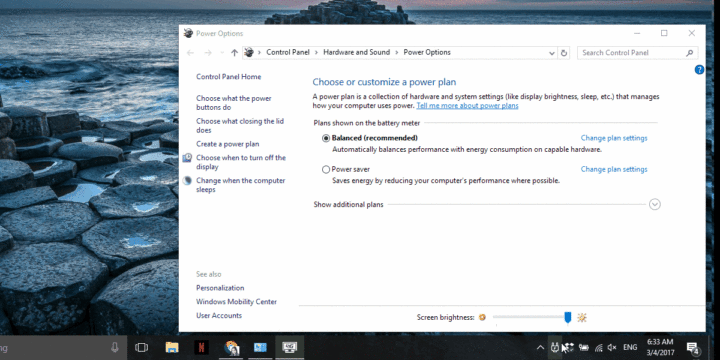
يجب ذكر أنه ليس من الضروري فتح تطبيق لوحة التحكم لكي تقوم بتغيير المخطط.
الصورة المتحركة فى الأعلى توضح بسهولة كيفية تغيير مخططات الطاقة power plan على سطح المكتب، فذلك التطبيق سهل للغاية ولكن به ايضاً بعض الخدع فى جعبتة، وهو بعض مميزاتة الإضافية فقم بالضغط على الزر الأيمن للفأرة على رمز أيقونة قابس الطاقة للدخول الى تلك المميزات .
أولاً: محول مخطط الطاقة يمكنه تلقائياً تغيير مخطط الطاقة عندما توصل أو تفصل الكمبيوتر المحمول بالتيار بحيث يمكنك إختيار أى مخطط طاقة ليعمل علية حاسوبك المحمول عند توصيله بمصدر الطاقة او البطارية.
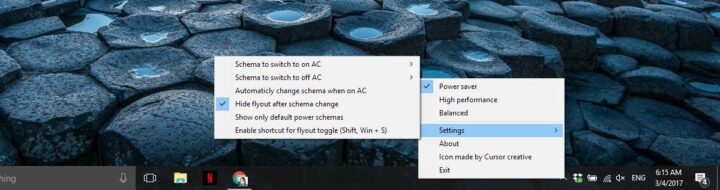
ثانياً: شريط تحريك الطاقة الذي سوف ستضيفة مايكروسوفت لا يسمح لك باختيار واحدة من مخططات الطاقة الثلاث الموجودة فى الويندوز فقط بل يسمح لك بتغيير كل إعدادات الطاقة على مقياس يتراوح بين الأمثل من حيث إستخدام البطارية إلى الأفضل من حيث الآداء. شريط التحريك جعل الأمر أسهل لتغيير مخطط الطاقة من شريط المهام لكن لن يمنحك الإختيارات الثلاث للطاقة. ولكنك فى الأغلب ستلاحظ أنه حتى بعد التحديث الذي أطلقه المبرمجون أن محول مخطط الطاقة هو الإختيار الأمثل .
واجهة مستخدم التطبيق ارتبطت بدقة مع ويندوز 10، حيث أصبح لون القائمة يتغير لكي يلائم اللون الذى قمت بإختياره.
ومن حيث الآداء فإن هذا التطبيق سريع، ولايوجد به تأخير وإن وجد فإنه بسيط.
ومن حيث الآداء فإن هذا التطبيق سريع، ولايوجد به تأخير وإن وجد فإنه بسيط.
لتثبيت الاداة :



0 رد ل "كيفية تغيير مُخطط الطاقة power plan من شريط المهام فى نظام التشغيل ويندوز 10"
إرسال تعليق